微信边写边译怎么用
目前微信边写边译功能只有iOS 微信 v8.0.10 版本才有,而且是一个隐藏功能。主要是在聊天的时候用,可以在简体中文、繁体中文、英文、日文、韩文五种语言中互译,并从文本框发给外国小伙伴,国际友好交流非常的方便。那么微信这个新功能具体要怎么用呢?

微信边写边译怎么用
微信聊天文本框长按或者双击选择“边写边译”,点击左上角“A/文”语言图标选择你需要翻译成内容的语种。比如你要最终翻译成英语,那么语种就要选择“英文”,而文本框里中文、日文或韩语都可以输入。一边打字的时候,会实时显示翻译结果。
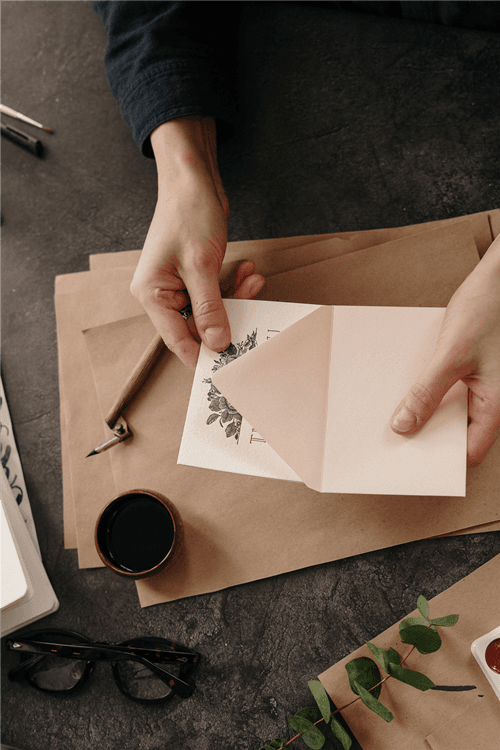
如果你需要使用翻译好的文本,点击翻译结果旁边的“使用”,即可替换到输入框并发送外语,否则将发送原文。
tips:从“A/文”语言图标也可以关闭边写边译功能,在最后一个选项。
安卓如何设置微信边写边译
目前安卓没有微信边写边译的隐藏功能,但后续肯定是会上线的,设置方法应该和ios端差不多,可以参考下面的方法。
1、更新到最新版本微信。ios需要更新到v8.0.10。
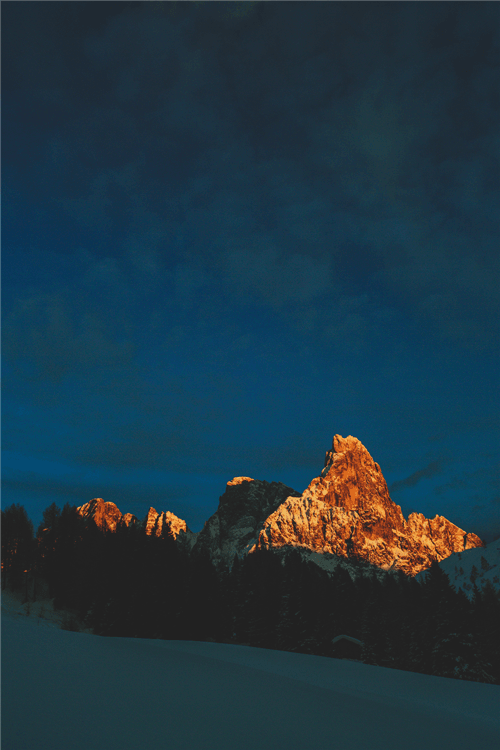
2、长按(或双击)微信聊天输入框,选择边写边译开启。
3、如果长按、双击没有显示“边写边译”选项的话,可以在文本框连续输入三句英文。注意:内容可以完全一样,但必须发送英语句子,不能是单词。比如“Are you OK?”“I am find.”“Thank you.”就可以。
微信8.0.10隐藏功能有哪些
1、支持三个账号相互切换,以前最多只能两个。设置方法:【我】-【设置】-【切换账号】
2、支持简体中文、繁体中文、英文、日文和韩语边写边译。

3、朋友圈支持更换动态封面,最长30秒,也可从视频号选择动态背景,最长 30 分钟,具体看视频号的视频有多长。点击朋友圈封面就会动起来,还有声音。
微信边写边译怎么打开